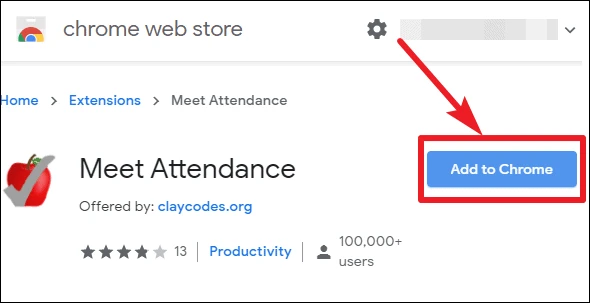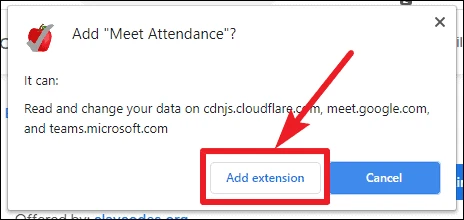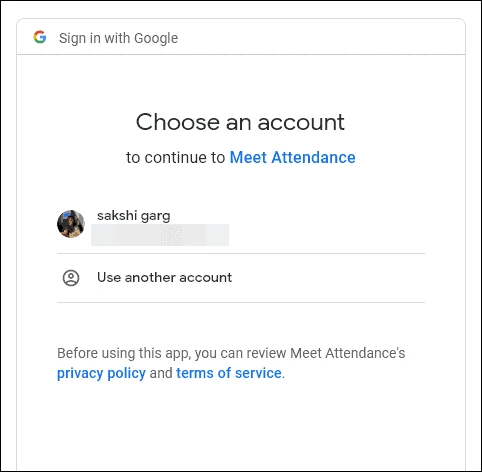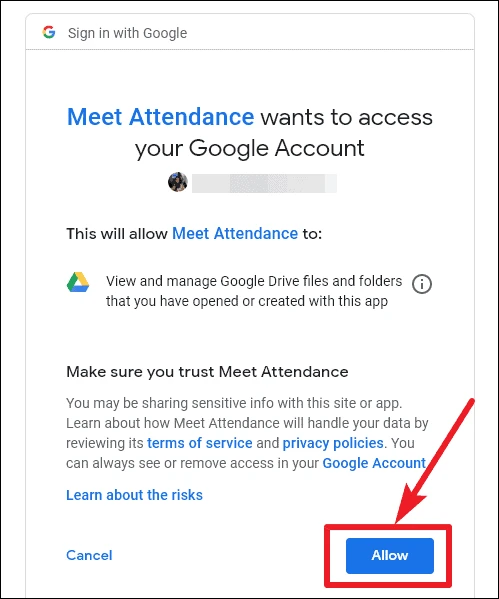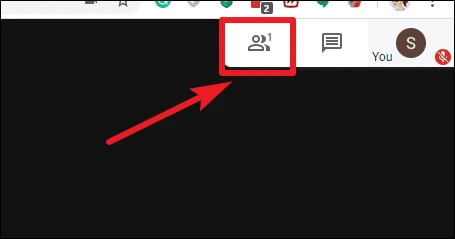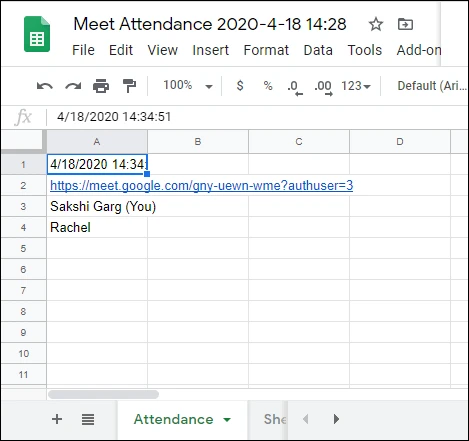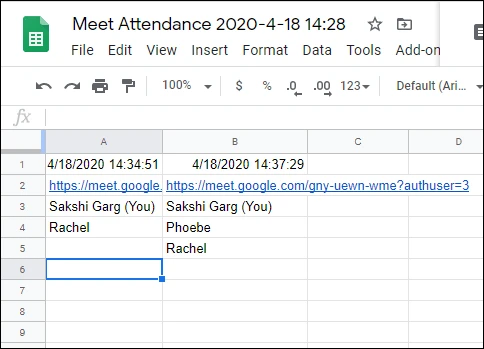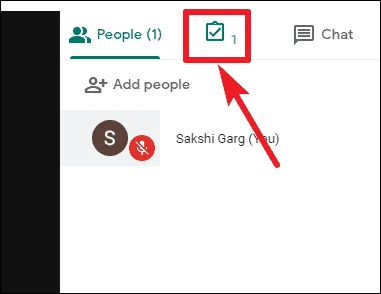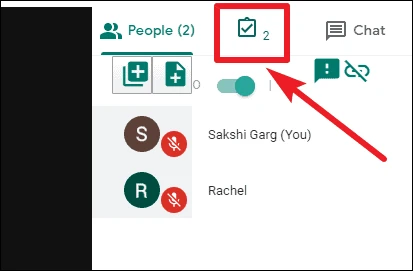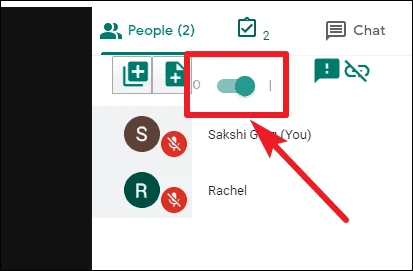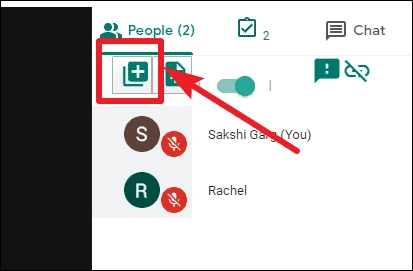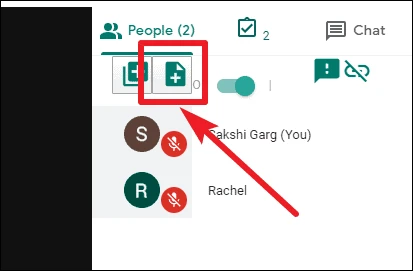ગૂગલ મીટમાં કેવી રીતે હાજરી આપવી
હાજરીનો રેકોર્ડ ઝડપથી મેળવવા માટે મીટ એટેન્ડન્સ એક્સટેન્શનનો ઉપયોગ કરો
COVID-19 રોગચાળાને કારણે આપણે બધા આપણી પોતાની સલામતી માટે અમુક સમયે ઘરે રહીએ છીએ. પરંતુ આનો અર્થ એ નથી કે આપણે આળસથી બેસીએ છીએ. લોકો કાં તો હવે ઘરેથી કામ કરી રહ્યા છે અથવા શાળાઓ અને યુનિવર્સિટીઓ માટે ઓનલાઈન વર્ગો લઈ રહ્યા છે, અને તે શક્ય બનાવવા માટે અમારે Google મીટ જેવી વિડિઓ કોન્ફરન્સિંગ એપ્લિકેશનોનો આભાર માનવો પડશે.
ઘણા બધા વપરાશકર્તાઓ રિમોટ મીટિંગ્સ અને ક્લાસ માટે Google Meet પર ઉમટી પડ્યા હતા જેના કારણે તેની વૃદ્ધિમાં મોટાપાયે વધારો થયો હતો. એપ જે ફીચર્સ ઓફર કરે છે તે સિવાય, લોકો અન્ય વિડિયો મીટિંગ એપને બદલે તેનો ઉપયોગ કરી રહ્યા છે તેનું મુખ્ય કારણ એ છે કે Google Meet એક્સ્ટેંશનનો મોટો સ્ટોર એ પ્લેટફોર્મમાં વધુ કાર્યક્ષમતા ઉમેરે છે.
એક ક્રોમ એક્સ્ટેન્શન્સ જે Google Meet અનુભવને વધારે છે, ખાસ કરીને શિક્ષકો માટે” મીટ એટેન્ડન્સ . મીટ એટેન્ડન્સ વડે, તમે વધારે કર્યા વગર મીટિંગમાં હાજરી આપનારને રેકોર્ડ કરી શકો છો. તે શિક્ષકો અને સંચાલકો માટે ખરેખર ઉપયોગી સાધન છે જેમને મીટિંગમાં દરેકનો રેકોર્ડ રાખવાની જરૂર છે. તમે કોઈપણ બ્રાઉઝર પર એક્સ્ટેંશન ઇન્સ્ટોલ કરી શકો છો જે ક્રોમ વેબ સ્ટોર એક્સટેન્શનને સપોર્ટ કરે છે ગૂગલ ક્રોમ બ્રાઉઝર وમાઈક્રોસોફ્ટ એજ બ્રાઉઝર નવું, બહાદુર, વગેરે.
મીટ એટેન્ડન્સ Google મીટમાં મીટિંગની હાજરી રેકોર્ડ કરવા માટે તારીખ અને સમય સ્ટેમ્પ સાથે Google શીટ્સ બનાવે છે અને તેનો ઉપયોગ કરે છે. ક્રોમ વેબ સ્ટોર પર જાઓ અને “મીટ એટેન્ડન્સ” માટે શોધો, અથવા અહીં ક્લિક કરો તેને ખોલવા માટે. પછી, તેને તમારા બ્રાઉઝર પર ઇન્સ્ટોલ કરવા માટે Chrome એક્સ્ટેંશન બટન પર ક્લિક કરો.
તમારી સ્ક્રીન પર એક પુષ્ટિકરણ સંવાદ દેખાશે. પરવાનગીઓ આપવા અને ઇન્સ્ટોલ કરવા માટે ઍડ એક્સટેન્શન પર ક્લિક કરો. એક્સ્ટેંશન ઇન્સ્ટોલ થશે અને તેનું આઇકન તમારા બ્રાઉઝરના એડ્રેસ બારની જમણી બાજુએ દેખાશે.
આઇકન ઉપયોગમાં ન હોય ત્યારે તે કાળો અને સફેદ હશે, પરંતુ એકવાર તમે Google મીટમાં તેનો ઉપયોગ કરશો ત્યારે તે લાલ થઈ જશે.
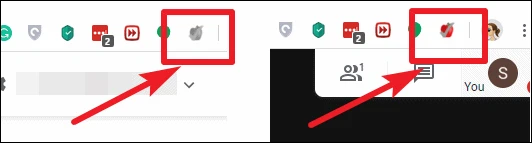
જમણે: Google Meet પર ઉપયોગમાં લેવાતી વખતે ઍડ આઇકન.
હવે, Google Meet મીટિંગમાં, તમને લોકોના આઇકન નીચે એક વધારાનું આઇકન મળશે. જ્યારે તમે પહેલીવાર મીટ એટેન્ડન્સ એક્સ્ટેંશનનો ઉપયોગ કરો છો, ત્યારે તમારે તમારા Google એકાઉન્ટ વડે સાઇન ઇન કરવાની જરૂર પડશે. તમે જે Google એકાઉન્ટનો ઉપયોગ કરો છો તે એકાઉન્ટ છે જેનો ઉપયોગ Google શીટ્સ બનાવવા માટે કરવામાં આવશે.
આગળ, તે Google ડ્રાઇવમાં Google શીટ હાજરી બનાવવા અને સંચાલિત કરવામાં સમર્થ થવા માટે તમારા એકાઉન્ટને ઍક્સેસ કરવાની પરવાનગી માંગશે. પરવાનગીઓ આપવા અને મીટ એટેન્ડન્સનો ઉપયોગ કરવાનું શરૂ કરવા માટે મંજૂરી આપો પર ક્લિક કરો.
આગળ, પીપલ આઇકોન પર ક્લિક કરો અને તે પોતાની મેળે હાજરી મેળવશે. જો મીટિંગમાં ઘણા બધા લોકો હોય, તો તમારે સંપૂર્ણ હાજરી મેળવવા માટે સૂચિને સ્ક્રોલ કરવી પડશે.
હાજરી આપનારાઓના નામ Google સ્પ્રેડશીટમાં રેકોર્ડ કરવામાં આવશે હાજરીની તારીખ અને સમય અને મીટિંગની વિગતો સાથે.
જ્યારે પણ તમે લોકો વિભાગ ખોલો છો, ત્યારે તે હાજરીને લૉગ કરશે અને નવી કૉલમ તરીકે Google શીટમાં ટાઇમસ્ટેમ્પ સાથે તેને રેકોર્ડ કરશે.
મીટ એટેન્ડન્સ એક્સ્ટેંશન ઇન્સ્ટોલ કરેલ પીપલ ટેબ પર પીપલ આઇકનની બાજુમાં એક વધારાનું આઇકન હશે. એક્સ્ટેંશન માટે વધુ વિકલ્પો જોવા માટે તેના પર ક્લિક કરો.
હાજરી રેકોર્ડ કરવા માટે વપરાતી વર્તમાન Google શીટ ખોલવા માટે ફરીથી આયકન પર ક્લિક કરો.
કેટલાક વધારાના વિકલ્પો પણ ઉપલબ્ધ છે. જો તમે લોકો ટૅબ ખોલો ત્યારે દર વખતે એક્સ્ટેંશન હાજરી રેકોર્ડ કરવા માગતા નથી, તો તેને બંધ કરવા માટે ટૉગલને ટૅપ કરો. જ્યારે તમે ફરીથી હાજરીની નોંધણી કરવા માંગતા હોવ ત્યારે ફરીથી ટૉગલ ચાલુ કરો.
હાજરી રેકોર્ડ કરવા માટે તમે હાલની Google શીટમાં નવી શીટ પણ ઉમેરી શકો છો. ટૉગલ સ્વીચની બાજુમાં ડાબી બાજુના પ્રથમ આયકન પર ક્લિક કરો. બનાવેલ નવી શીટનો ઉપયોગ હાજરી મેળવવા માટે કરવામાં આવશે. તમે Google સ્પ્રેડશીટની નીચેથી જૂની શીટ જોઈ શકો છો.
વર્તમાન મીટિંગ માટે તદ્દન નવી Google સ્પ્રેડશીટ બનાવવા માટે, ડાબી બાજુના બીજા આયકન પર ક્લિક કરો. હવે, દર વખતે હાજરી ફરીથી લૉગ કરવામાં આવશે, તે તે સ્પ્રેડશીટમાં રેકોર્ડ કરવામાં આવશે.
મીટ એટેન્ડીઝ એ એક સરસ સાધન છે જે ઓનલાઈન વર્ગો અને મીટિંગ્સનું આયોજન કરતી વખતે પ્રતિભાગીઓની ગણતરી રાખવા માટે ખૂબ જ ઉપયોગી થઈ શકે છે. તમે તમારા માટે આ એક્સ્ટેંશનનો ઉપયોગ કરી શકો છો, અથવા તમે તમારી સંસ્થાના G-Suite એડમિનને પણ કહી શકો છો કે તમે શિક્ષકો જેવા જરૂરી પક્ષો માટે એક્સ્ટેંશન લાવવા માટે જો તમે શાળા અથવા સંસ્થાઓના સંચાલકો છો. તમારી Google ડ્રાઇવમાં તમામ હાજરી શીટ્સ ઉપલબ્ધ હશે.